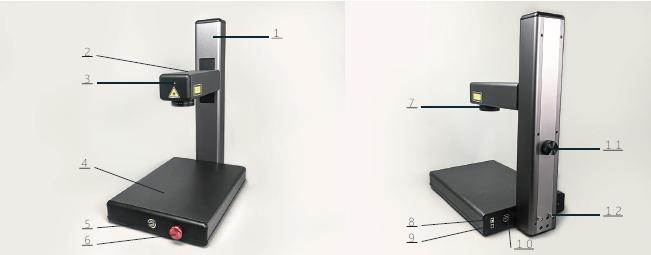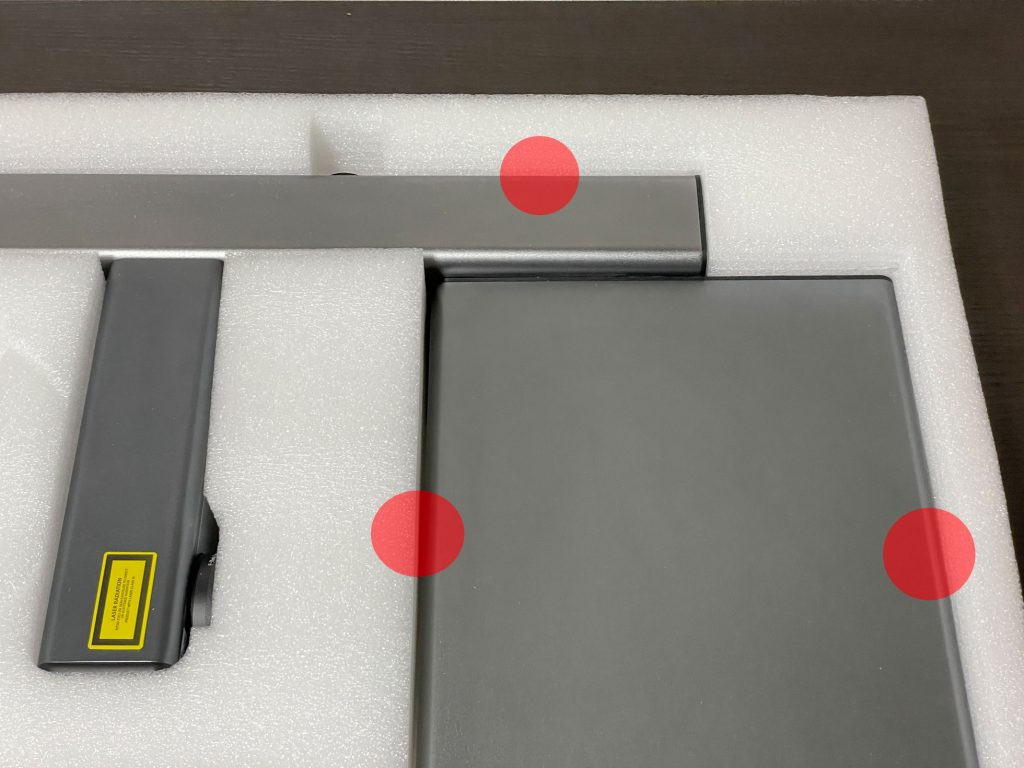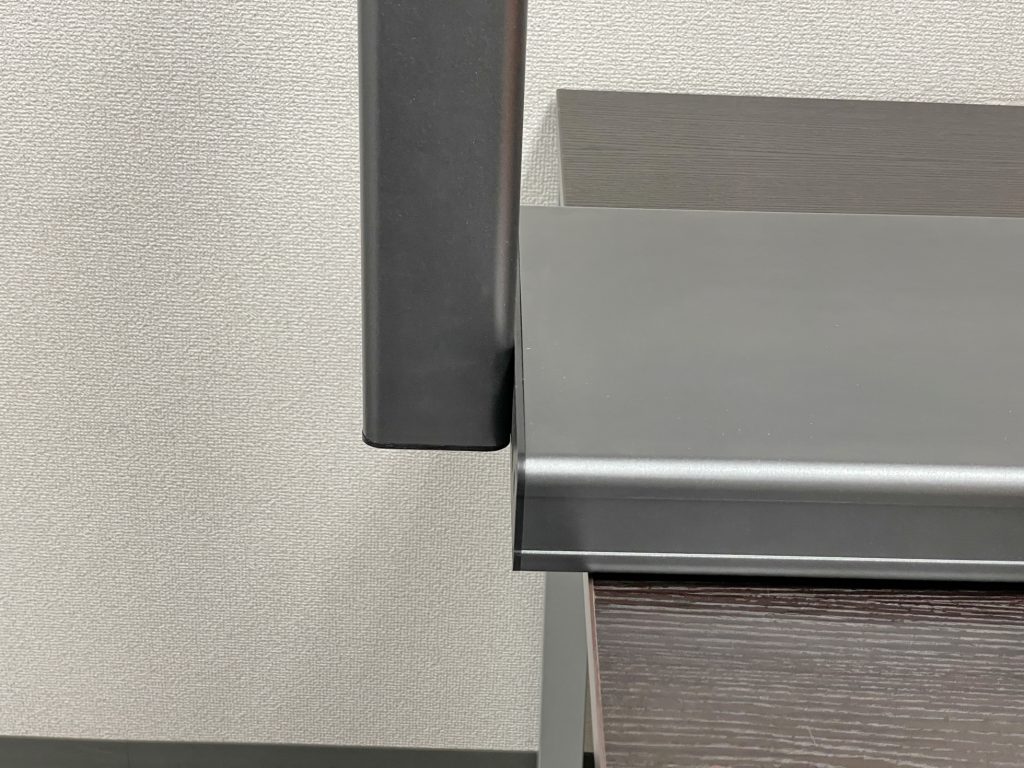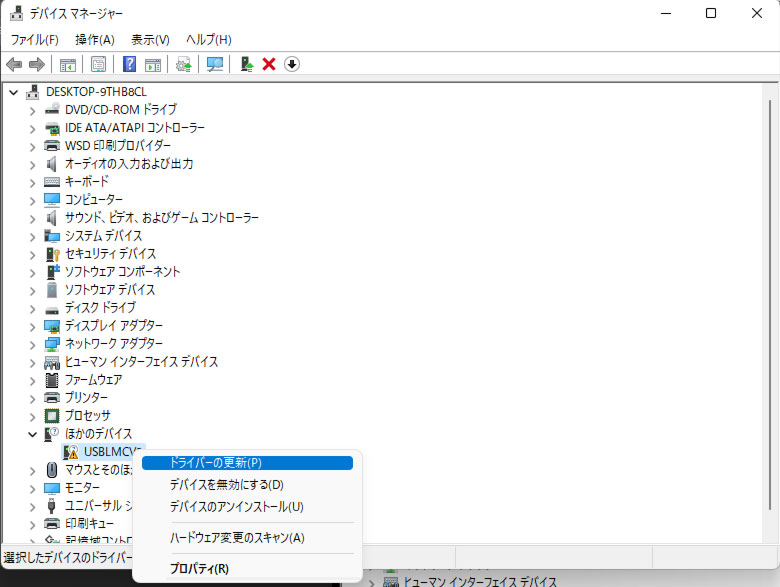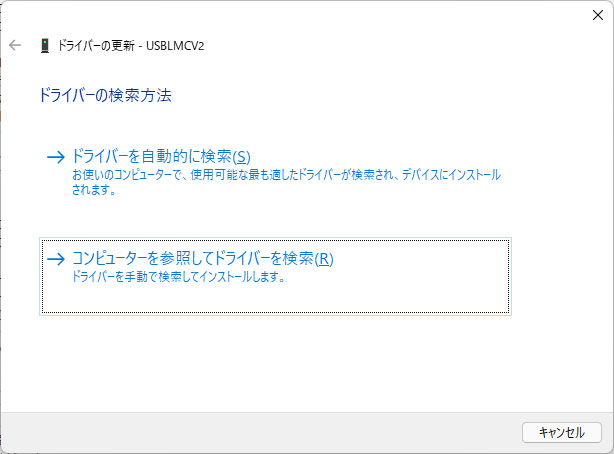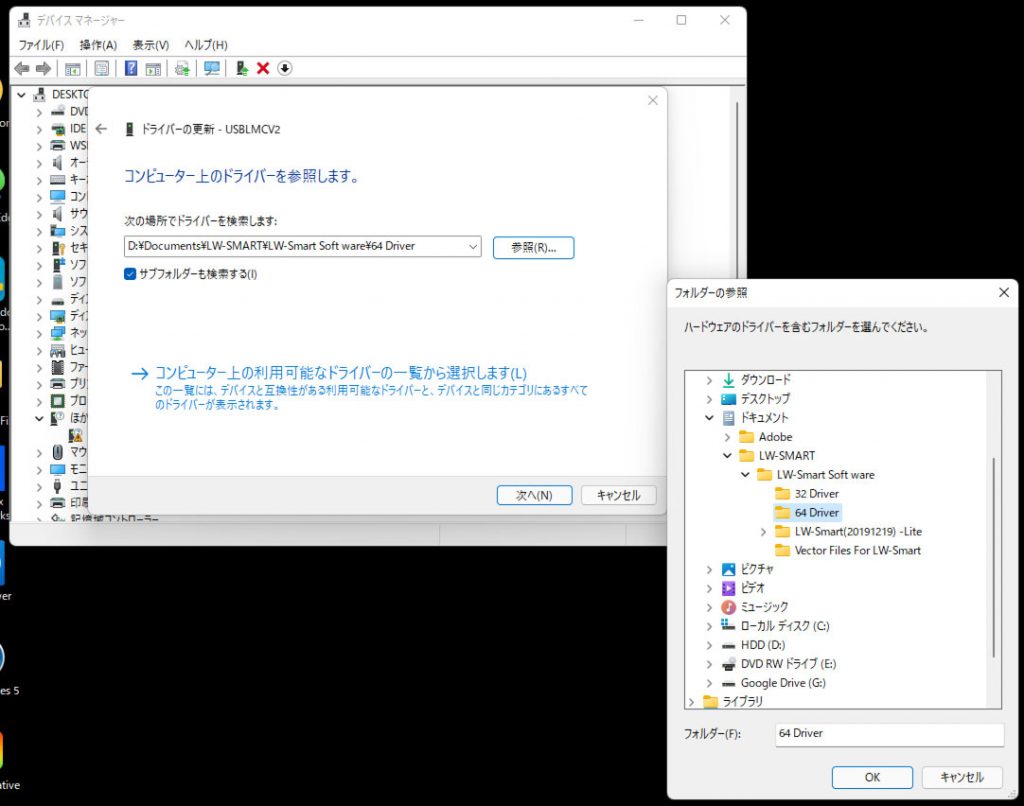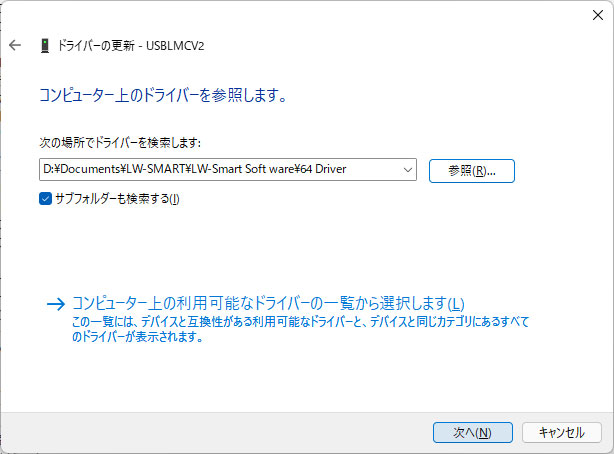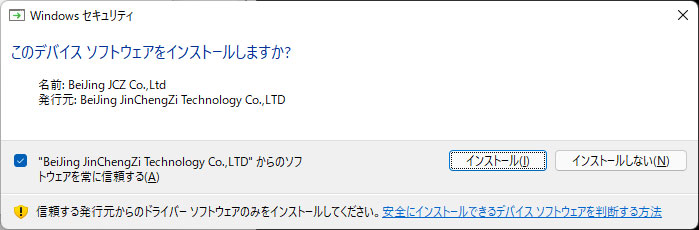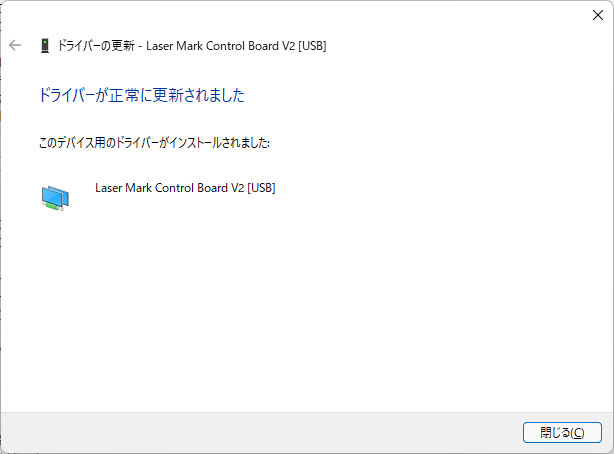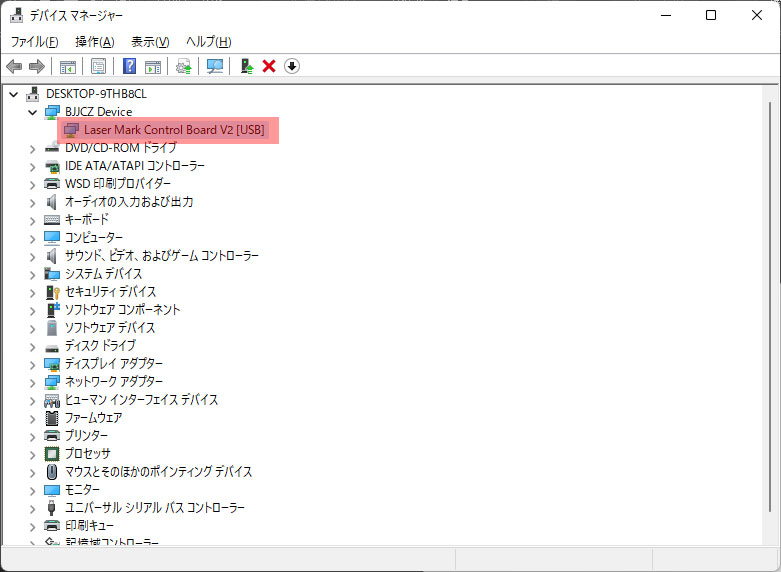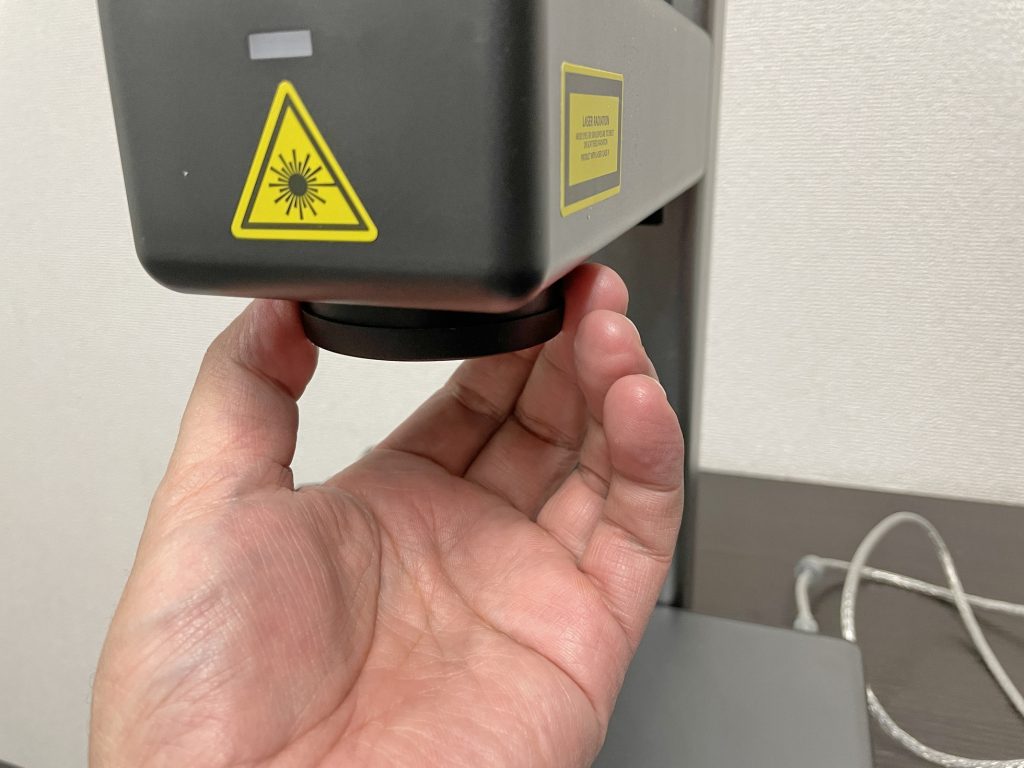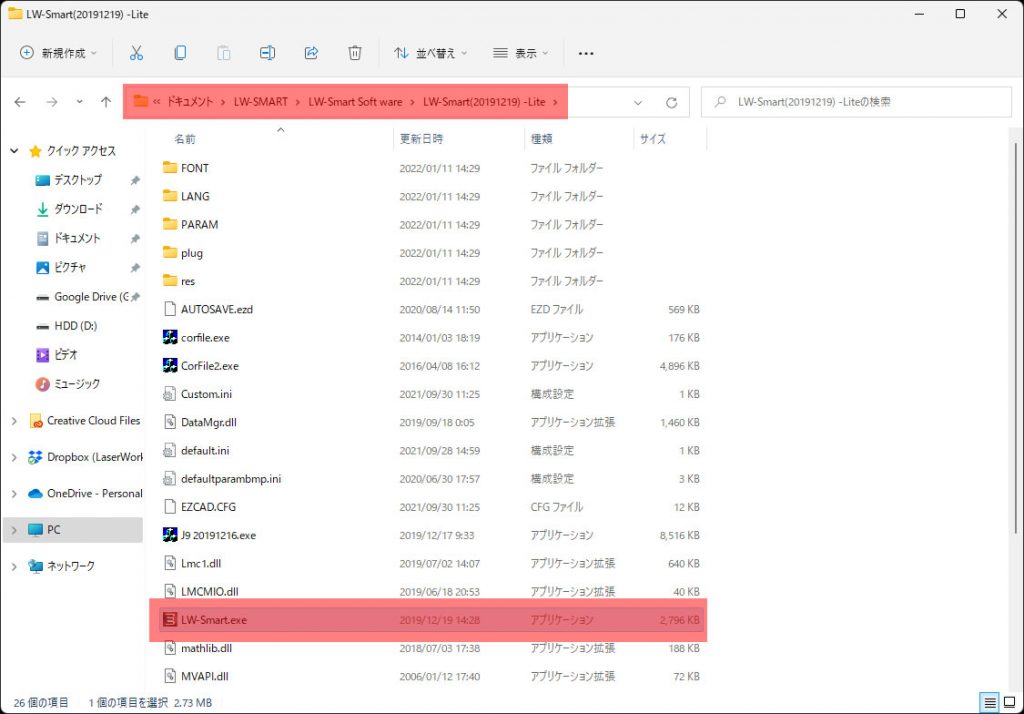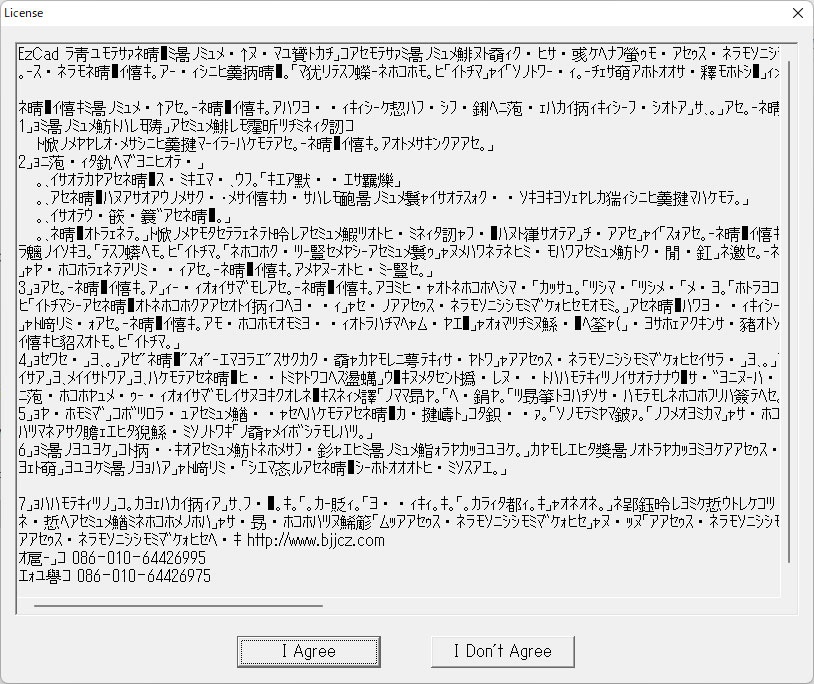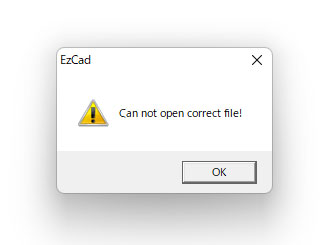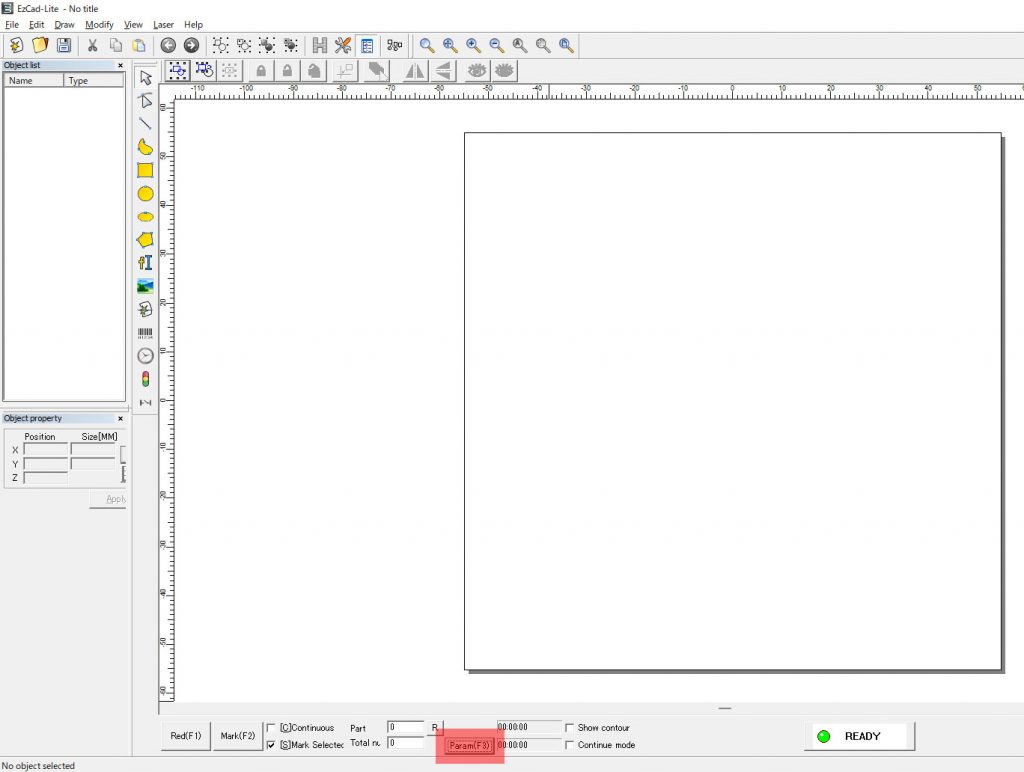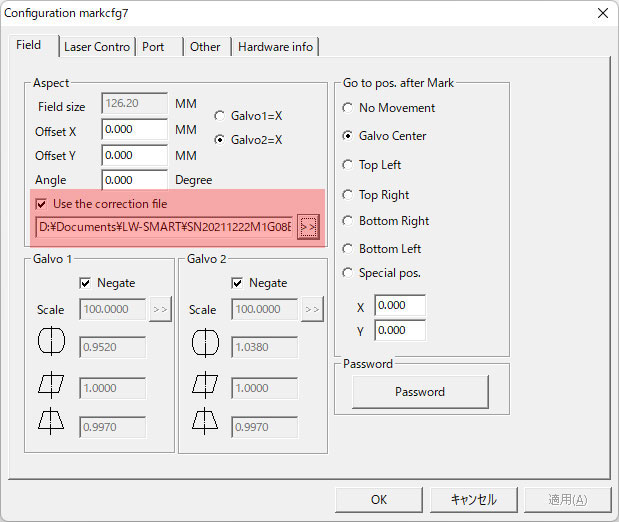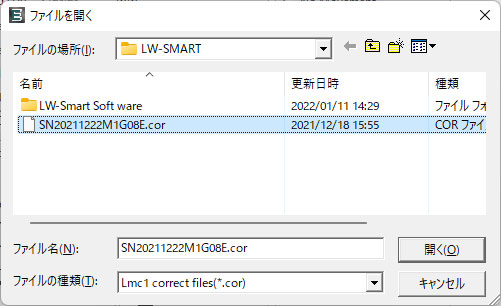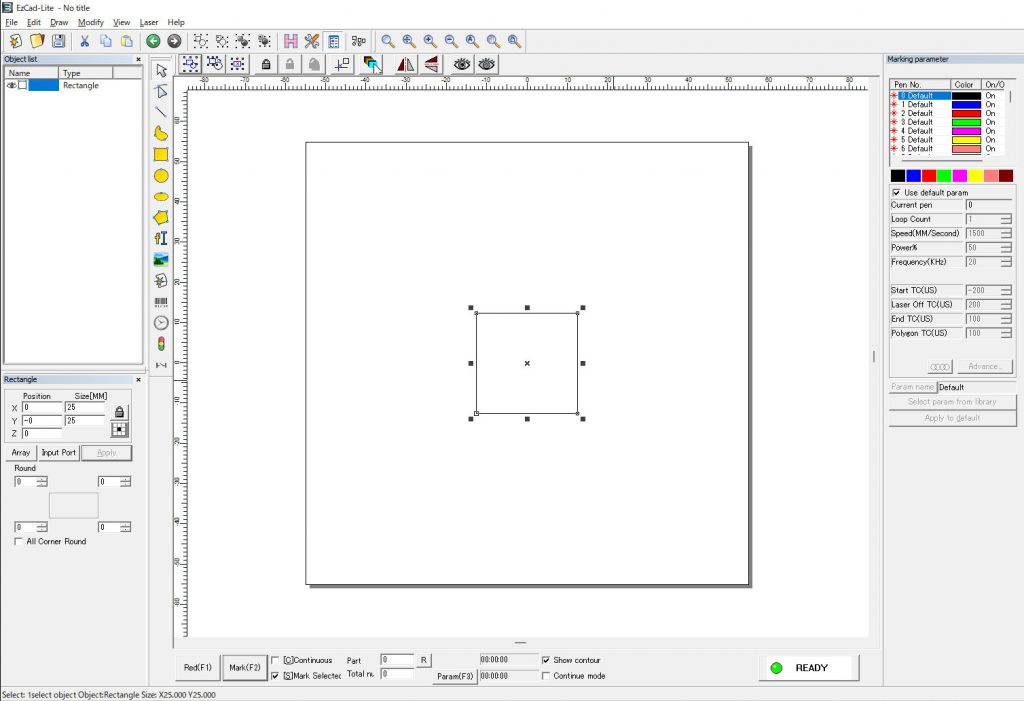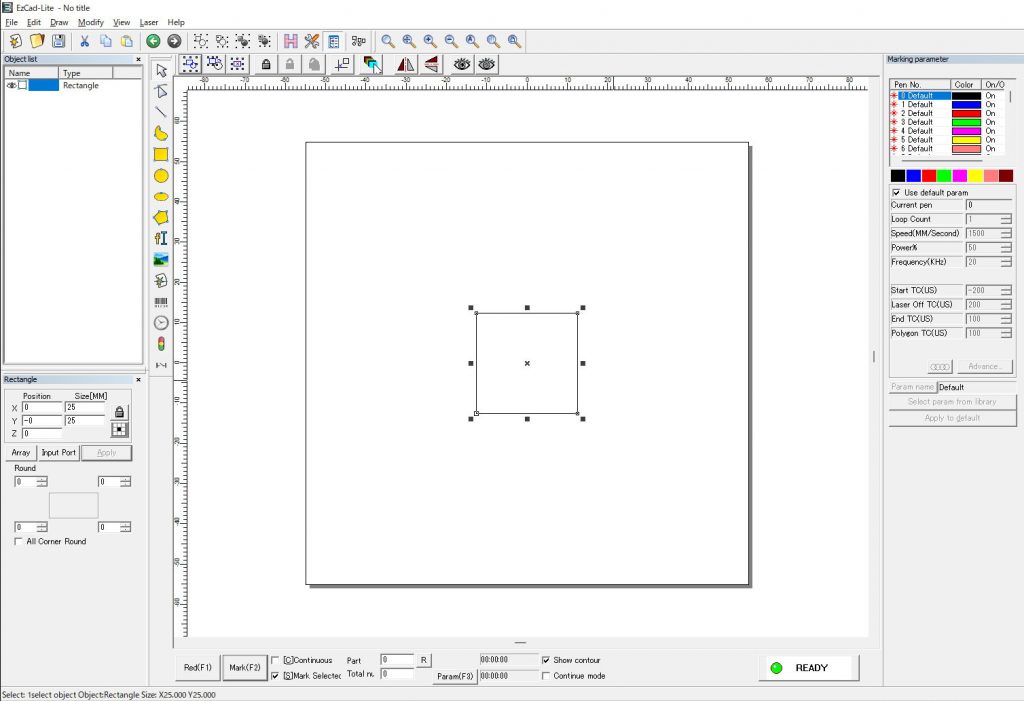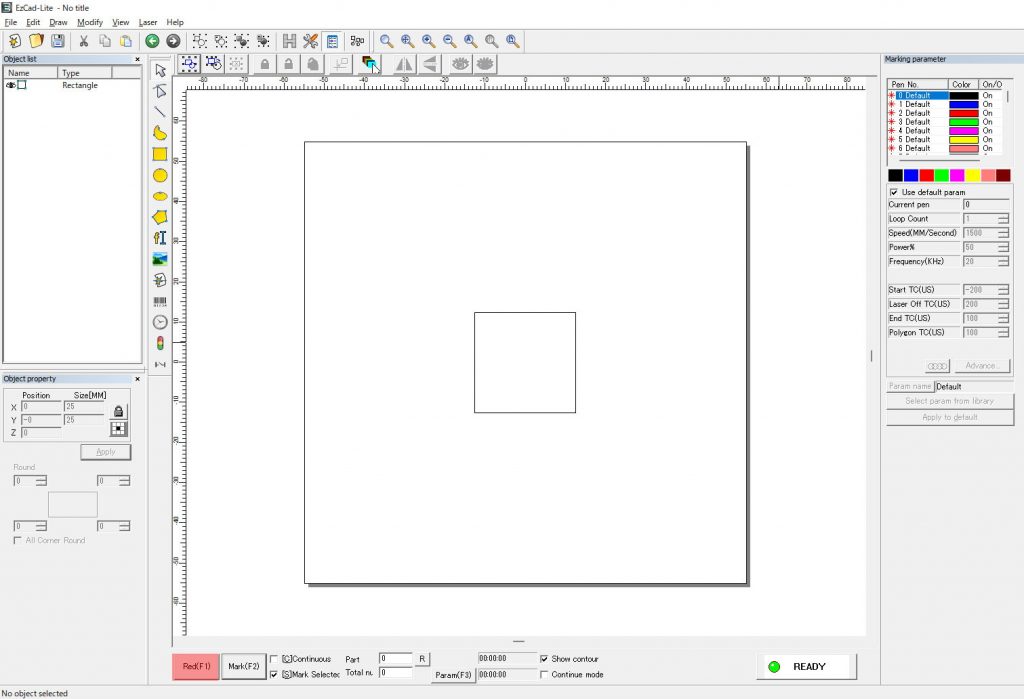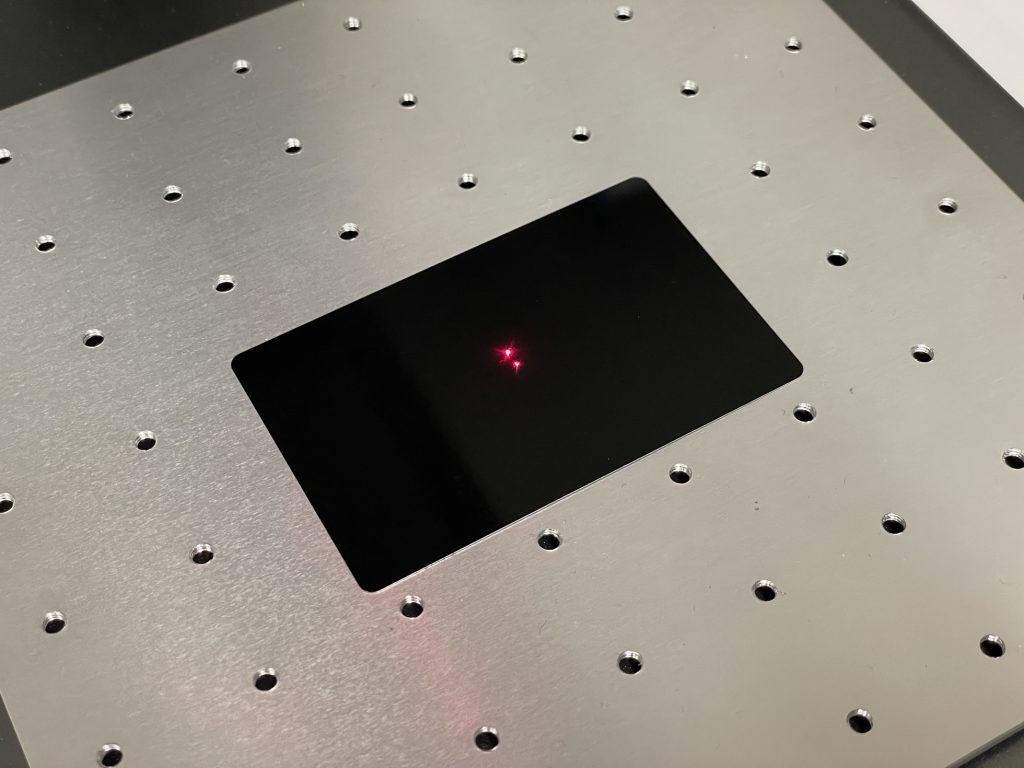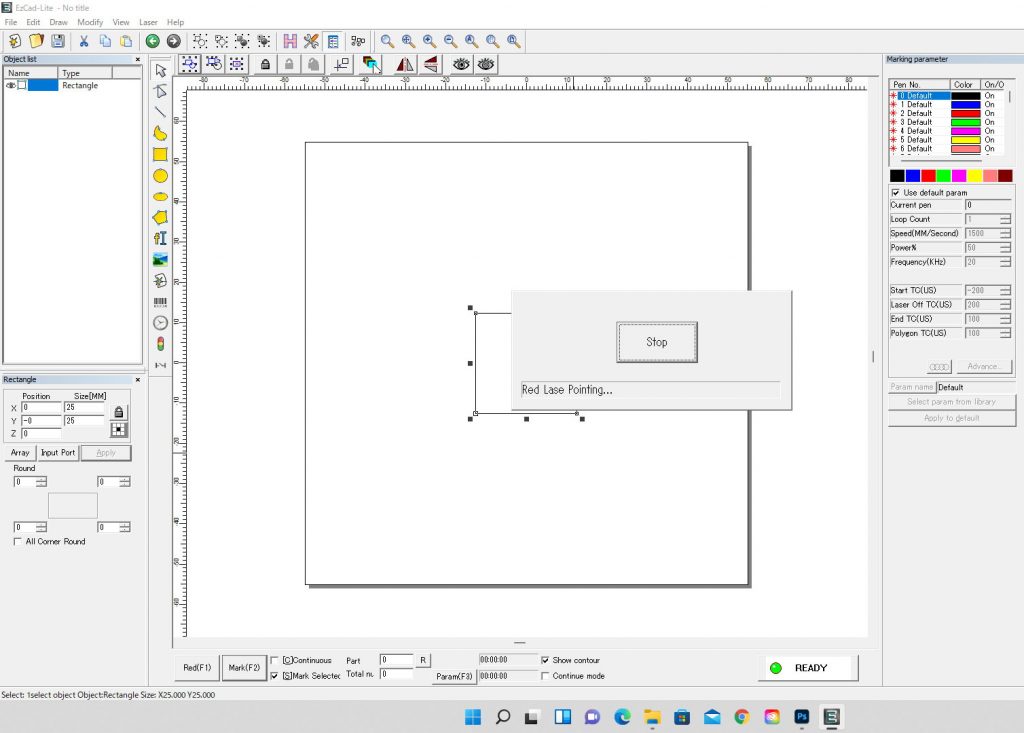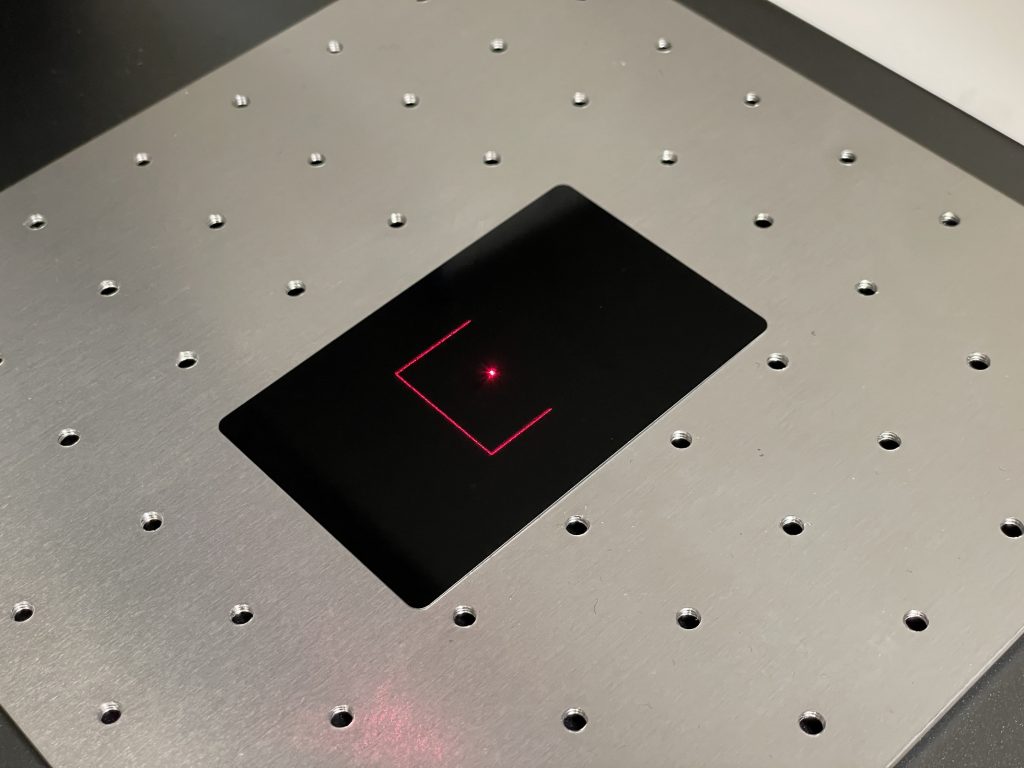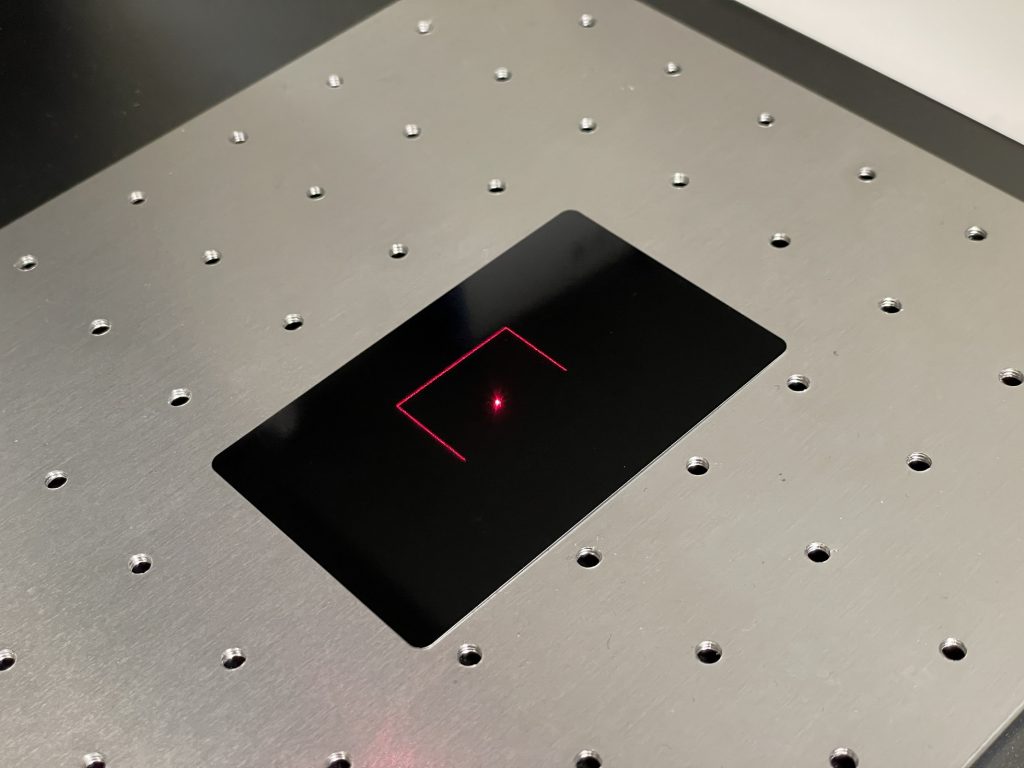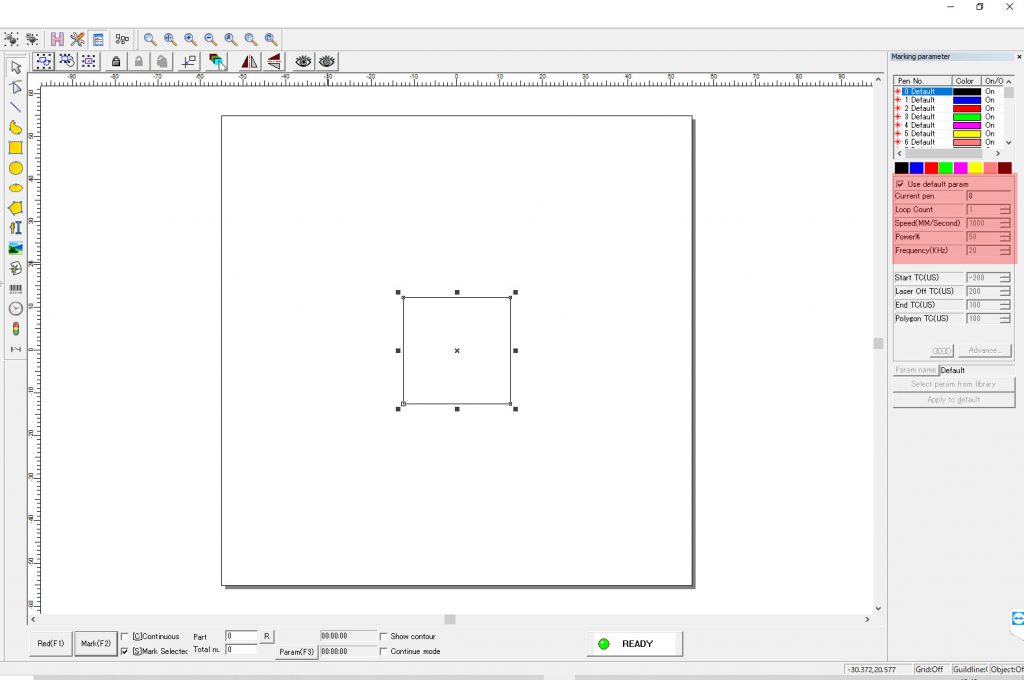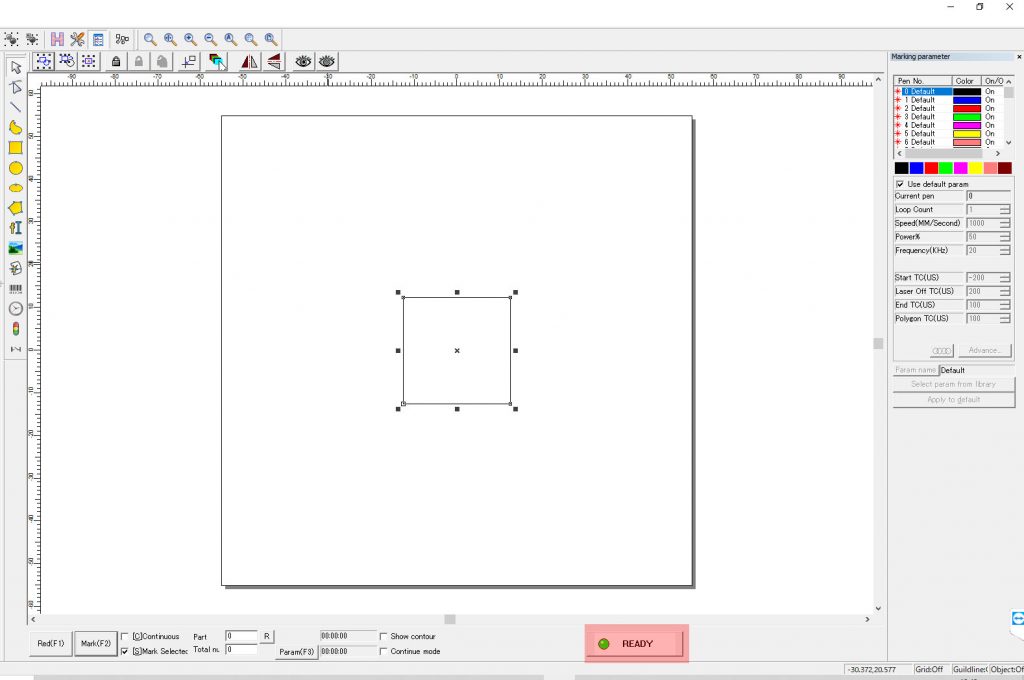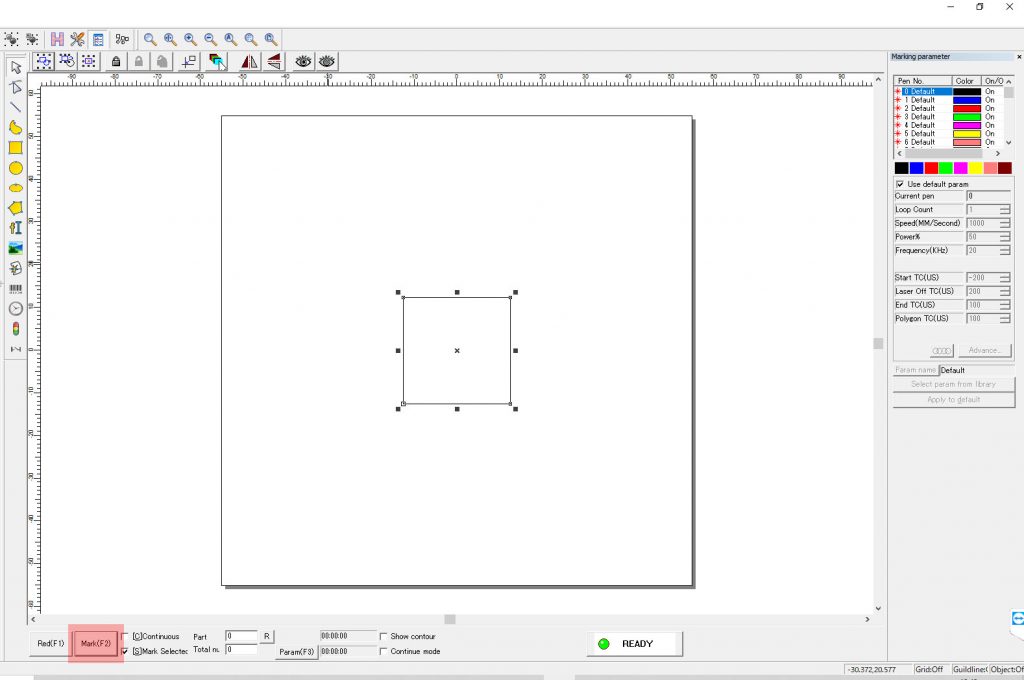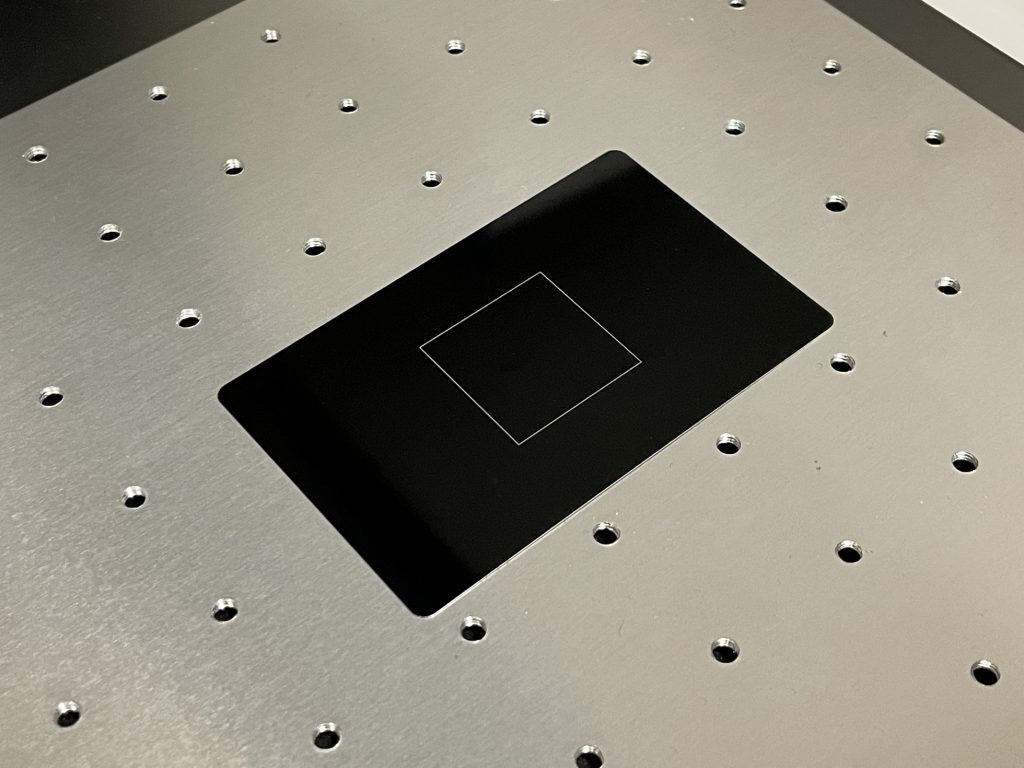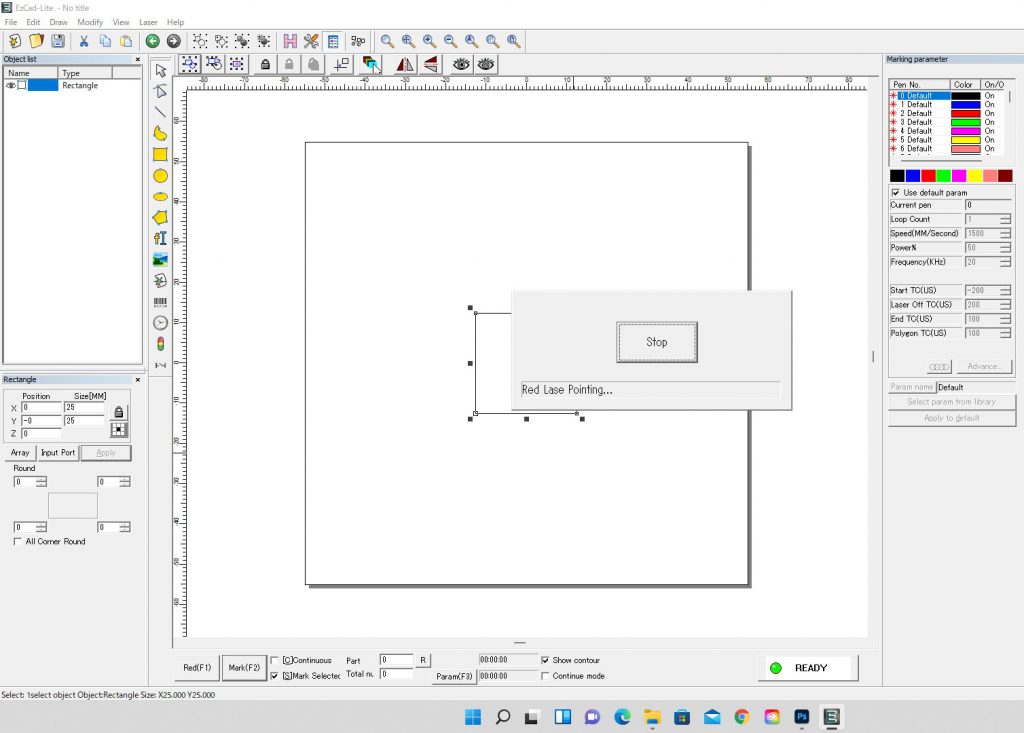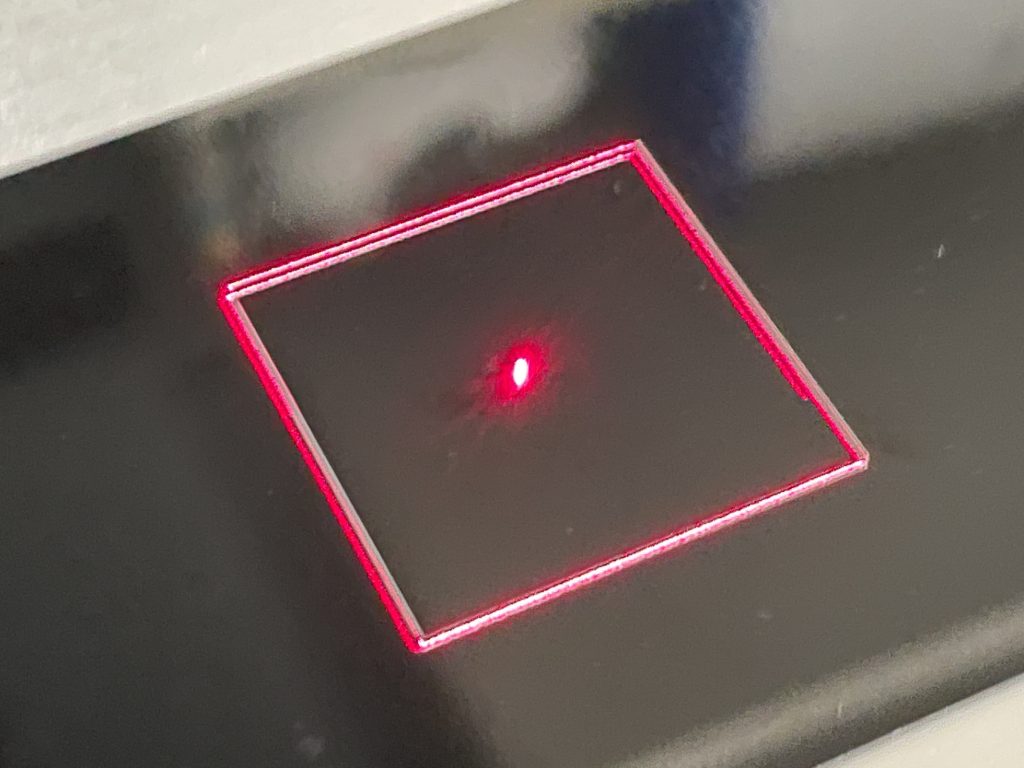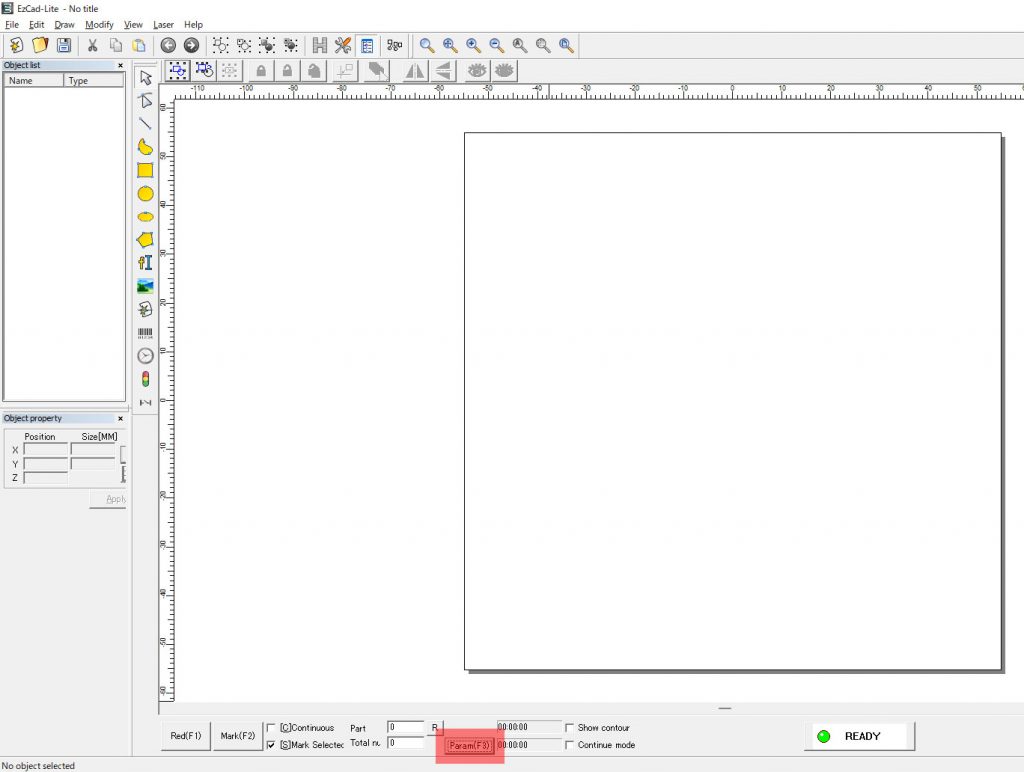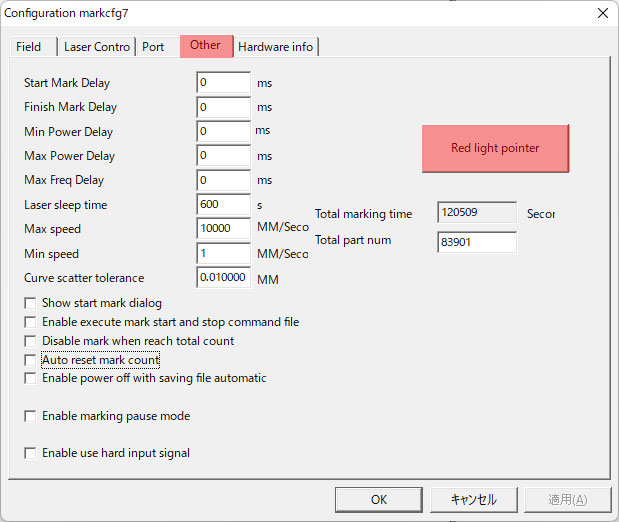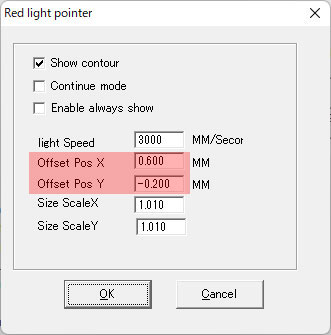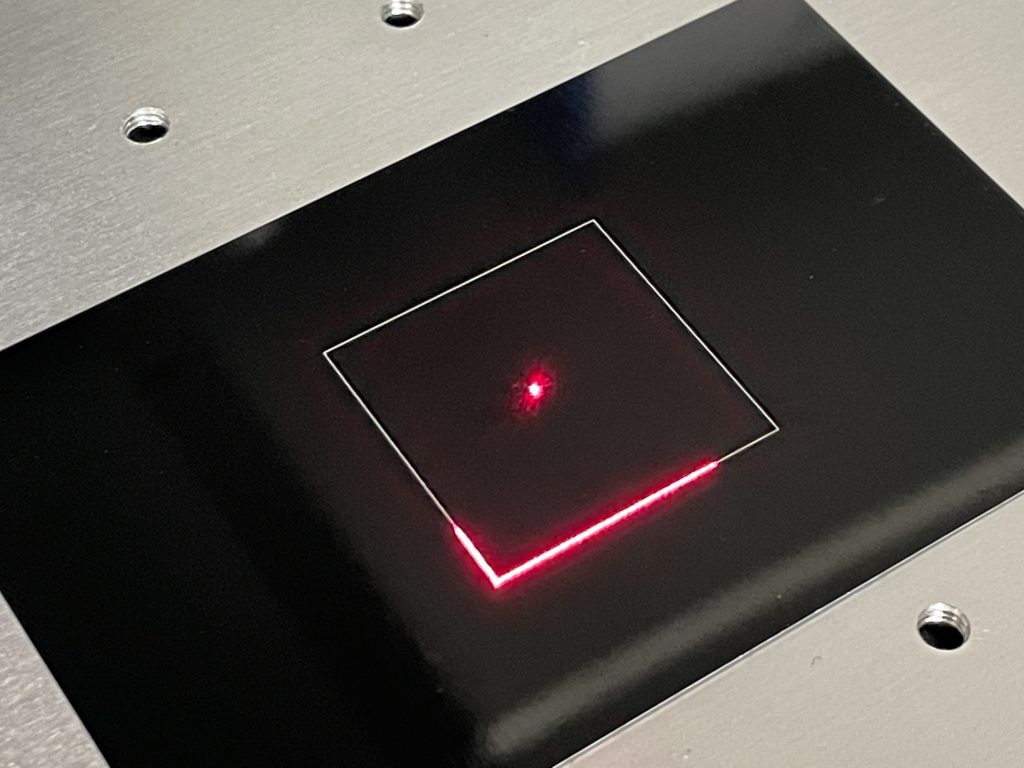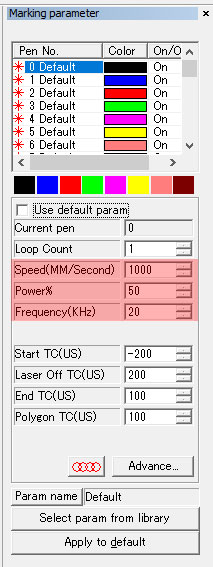序章
•本製品をご使用になる際は、まず本マニュアル全体を熟読されることを強くお勧めいたします。本マニュアルには、安全性、セットアップ方法、使用方法、トラブルシューティング、基本メンテナンスについての重要な情報が記載されています。
•個人および製品の安全を確保するために、本マニュアルの安全上の注意に従ってください。また、本マニュアルに従って操作を実行する必要があります。
•本製品に品質上の問題がある場合は、当社までご連絡ください。自己組立・分解・修理により製品の破損や人身事故が発生した場合、当社は一切責任を負いません。
•本マニュアルの各項目に従わず、機器が損傷した場合、保証は適用されません。また、ユーザーが本マニュアルの各項目に従わず、事故が発生した場合、当社は一切の責任を負いません。
•ソフトウェアまたはハードウェアの更新によって、仕様の内容が更新される場合があります。更新されたすべてのコンテンツは、事前の通知なしに新しいバージョンに更新されます。
•本マニュアルの内容はすべて著作権法によって保護されており、組織や担当者は、当社の許可なしに、いかなる方法や種類を使用しても、データベースや検索システムをコピー、保存することはできません。
•本マニュアルの説明以外にご不明な点がございましたら、お問い合わせください。
コンテンツ
LW-Smartの取り扱いについて、6つの章/セクションに分割し、レーザーの安全性、製品の概要、製品のインストールと使用方法、一般的なトラブルの分析とトラブルシューティング、製品の保守について説明します。
1 レーザーの安全上の注意
1.1レーザ安全規格とクラス分類について
レーザー製品の誤使用や誤操作は、失明や火傷など重大な健康被害を引き起こす可能性があります。したがって、レーザー製品の危険性を熟知し、正しく安全に取り扱うための知識が不可欠です。レーザ製品に対しては、使用者への傷害を防止するための安全規格が設けられています。「IEC 60825-1」はレーザ製品に関する国際規格であり、IEC加盟国共通の安全基準となっています。日本では「JIS C 6802」が規定されています。これは、IEC 60825-1を日本産業規格が翻訳したものであり、この規格に準拠していれば世界に共通の安全基準を満たしているといえます。
レーザ製品の安全基準
| Class1 | 直接ビーム内観察を長時間行っても、またそのとき、観察用光学器具(ルーペ又は双眼鏡)を用いても安全であるレーザー製品。 |
| Class1M | 裸眼では安全なレーザー製品。光学器具を用いると条件により目の障害が出る可能性がある。 |
| Class2 | 400nm~700nmの波長範囲の可視光を放出するレーザー製品であって、瞬間的な被ばくのときは安全であるが、意図的にビーム内を凝視すると危険なレーザー製品。光学器具を用いても目に障害が生じるリスクは増加しない。 |
| Class2M | 可視のレーザービームを出射するレーザー製品であって、(光学器具を用いない)裸眼に対してだけ短時間の被ばくが安全なレーザー製品。光学器具(ルーペ又は双眼鏡)を用いて観察すると、露光による目の障害が生じる可能性がある。 |
| Class3R | 直接のビーム内観察を行うと、目に障害が生じる可能性があるが、そのリスクが比較的小さいレーザー製品。目に障害が生じるリスクは露光時間とともに増大し、また意図的に目に露光することは危険である。 |
| Class3B | 目へのビーム内露光が生じると、偶然による短時間の露光でも、通常危険なレーザ製品。拡散反射光の観察は通常安全である。 |
| Class4 | ビーム内の観察および皮膚への露光は危険。また拡散反射の観察も危険となる可能性があるレーザー製品。これらのレーザーには、火災の危険性が伴う。 |
1.1.2 LW-SMARTの安全基準レベルと警告ラベル
IEC 60825-1の分類では、LW-Smartの波長は1064nmであり、出力ヘッドから放射されるレーザー出力は20Wを超えており、これはクラス4レーザー製品に該当します。 レーザー光は不可視光で、これらのレーザーに直接または間接的に被ばくすると失明や火傷など重大な健康被害が生じます。 したがって、 レーザーマーキングを行う際は、適切で認定されたレーザー保護メガネを着用する必要があります。 また、LW-Smartには、ユーザーがレーザーの焦点を調整し、レーザー経路を示すのに便利な、1mW未満の出力と約650nmの波長の赤色光ビーム(レッドポインター)が含まれています。レーザーレベルはクラス3Rです。
警告ラベル
LW-Smartには、本体の各所に警告ラベルが貼っています。取り扱い上の注意を喚起するための、これらの警告ラベルを決して剥がさないでください。
 |
 |
 |
 |
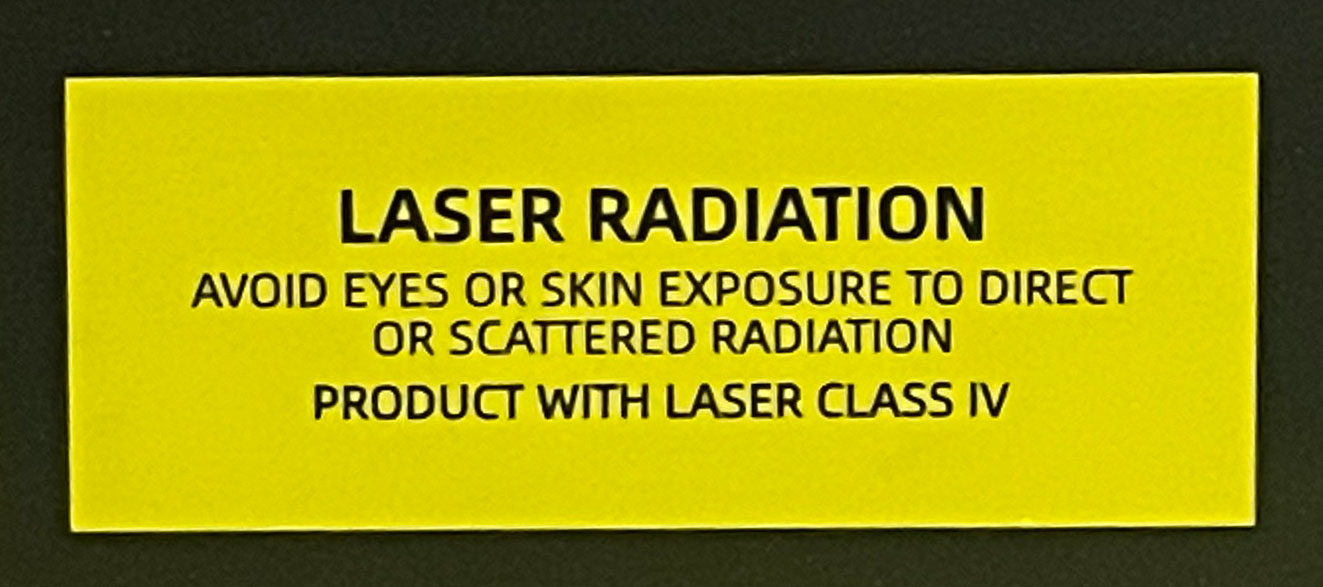 |
1.2 非常停止ボタン
この製品は非常停止ボタンを装備しています。 緊急時は、すぐに非常停止ボタンを押して運転を停止し、電源プラグを抜いてください。 通常は、緊急事態に対処し、周囲の環境が安全であることを確認した後にのみ、機器を再起動してください。
1.3 その他の安全項目
本製品の使用上のリスクを減らすために、未成年者の近くでこの製品を使用しないでください。使用を回避できない場合は、厳重に注意深く監視する必要があります。 製品を使用しないときは、レンズ保護カバーをとりつけてください。レンズがほこりで汚染されないようにしてください。薄暗い場所や暗い場所での使用はご遠慮ください。製品の分解を行わないでください。分解によって感電や火災などの不確実な危険が生じる可能性があります。警告ラベルを剥がしたり製品の分解を行った場合は一切の保証が消失します。
2 製品の概要
2.1 製品の特徴と用途
LW-Smartは、小型でコンパクトな、ポータブルで持ち運びが可能なファイバーレーザーマーキングマシンです。 また家庭用電源で使用することが出来ます。ファイバーレーザーによるマーキング可能な材料には、一般的な金属と合金(鉄、銅、アルミニウム、マグネシウム、亜鉛などのすべての金属)、希少金属と合金(金、銀、チタン)、金属酸化(さまざまな金属酸化はすべてOK)、 特殊表面ハンドル(リン酸化、アルミニウム陽極酸化および電気めっき表面)、ABS材料(電気機器シェル、商品)、オイルインク(光透過キー、印刷製品)、エポキシ樹脂(電気要素のシールおよび絶縁層)などがあります。
2.2 動作原理
レーザーマーキングマシンは、波長1064nmのレーザービームを光回路内の2つのガルボスキャナーの反射ミラーに光線を照射します。ガルボスキャナーはコンピューター制御下でクイックスイングを生成し、X軸とY軸の2つのミラーを使ってレーザービームをスキャンし、集光レンズ(fθレンズ)を介して、微細で高エネルギー密度の光スポットを形成し、物体表面に瞬間的にエッチングを行います。 このプロセスをコンピューター制御で継続し、テキストや図柄を材料の表面に形成します。
2.3 製品の構造
- 可倒式レーザーカラム(桁)
- レーザーパス(レーザー経路)
- ステータスインジケーター:レーザーマーキングが準備されているかどうかを示します。
- 作業プラットフォーム:材料を置く場所
- 主電源
- 非常停止ボタン
- fθレンズ
- USBポート:USBケーブルを使用してコンピューターと接続します。
- 電源プラグ:電源アダプターを接続します。
- 排気口
- レーザーパス昇降ノブ:時計回りに回すとレーザーパスが上昇、反時計回りで降下します。焦点合わせに使用します。
- レーザーカラム固定ネジ:レーザーカラムを固定し、垂直状態を維持します。このネジで固定することにより、電気的な接続が行われ、レーザーが使用可能になります。
※固定が曖昧だったりカラムが斜めになっていると、電気的な接続が失われ、レーザーを使用することが出来ません。
2.4 製品仕様
| 項目 | テクニカルパラメーター |
| 製品名 | LW-Smart |
| レーザー出力 | 20W |
| レーザー方式 | パルス方式 |
| レーザー波長 | 1064nm |
| 繰り返し周波数 | 30-60kHz |
| 出力安定度 | <3% |
| ビーム品質(M2) | <1.5 |
| 加工範囲 | 110*110mm |
| マーキング速度 | ≦7000mm |
| 最小ライン幅 | 0.03mm(理論値) |
| 最小キャラクターサイズ | 0.1mm(理論値) |
| レーザーパス昇降範囲 | 0-95mm |
| 冷却方式 | 空冷 |
3 製品の組み立てとインストール
3.1 開梱および設置環境
3.1.1 開梱と検査
開梱前にパッケージの損傷を確認してください。深刻な損傷がある場合は、当社にご連絡ください。
3.1.2 設置環境
- 湿度要件:40%~80%、結露なし
- 環境温度要件:10~35℃の間
- 作業環境の要件:作業環境に粉塵、油霧、腐食ガスがないこと
- 外部供給電力要件:110-240V 2.25A / 50-60Hz
- 屋内環境で本製品を使用した場合は、無線妨害を引き起こす可能性があります。この問題が発生した場合は、使用者による適切な処置が必要となります。
- 製品設置プラットフォームの振動は5μm未満、振動加速度は0.05g未満である必要があります。
【注意】本製品は以下の環境下で使用しないでください。
- 結露しやすい場所
- 化学薬品に触れやすい場所
- ゴミ、ほこり、油霧が多い場所
- CO2、NOx、SOxの濃度が高い環境
3.2 ハードウェアの接続
3.2.1 製品の設置
梱包箱を水平な台の上に置いてください。
中から梱包材の蓋側を引き出してください。
本体を、梱包材ごと引き出してください。
本体を作業台の上に置いてください。
付属品を確認してください。
-
- 電源ケーブル
- 電源アダプター
- USBケーブル
- 安全ゴーグル
- USBメディア
- カラム固定ネジ(2個)
- テストマーキング用メタルプレート
- レンズティッシュ
- 穴あき治具プレート
- アクリル製治具(大2 小2)
- 治具固定用プラスチックボルト一式
梱包材からマーキングマシン本体を取り出します。この時、可倒式レーザーカラム(桁)に負荷が加わらないよう、作業者2人で、本体2か所、カラム1か所の計3か所を掴んで持ち上げてください。
取り出した状態です。この状態でカラム(桁)を起さないでください。カラムとプラットフォームの取り付け部に負荷が加わって、将来的にトラブルの原因となります。
カラムを起す際は、カラムとプラットフォームの取り付け部に負荷が加わらないように、必ずカラムとプラットフォームの接合部分を浮かした状態で起こしてください。
カラムを起した後は、カラム固定ネジを使って、カラムとプラットフォームを固定してください。ネジで固定する前に、カラムとプラットフォームが垂直であることを確認してください。垂直になっていない状態でネジを閉めるとトラブルの原因となります。
この固定は、カラムをプラットフォームを頑丈に固定するものではありません。あくまでもカラムが倒れないようにするためのネジなので、移動の際は、カラムとプラットフォームの接合部分に負荷が加わらないように気をつけてください。LW-Smartの構造的に最も気をつけるべき箇所となります。この接合箇所にトラブルが生じた場合、メーカーに本体を送り返し、カラムとプラットフォームの交換修理となりますので、修理に一か月程度を要します。
本体を作業台に乗せた後、付属のUSBケーブルと電源アダプターを接続してください。作業台は水平かつ振動が生じないしっかりとした台を利用してください。また、背面の排気口周辺には10cm程度の空間を設けてください。
3.2.2 ソフトウェアのインストール
次に、USBメディアに含まれているすべてのフォルダ、ファイルを使用するパソコンの任意のフォルダーにコピーしてください。 コピーが完了したら、本体の電源を入れます。
右側にある非常停止スイッチを右にまわしてください。スイッチが手前に出てきます。スイッチが手前に出た状態が、非常停止が解除された状態となります。次に主電源スイッチを押してください。
USBケーブルをパソコンのUSBポートに繋いでください。繋いだ後、パソコンのデバイスマネージャーを開いてください。デバイスマネージャーを開くと、USBLMCV2という項目に!マークが付いていることを確認してください。
USBLMCV2を右クリックしてメニューを開き、ドライバーの更新を選択してください。
ドライバーの更新の画面で、コンピューターを参照してドライバーを検索、を選択します。
次の画面で、検索する場所を指定します。任意のフォルダーにコピーしたUSBメディアの中に含まれる【Driver】フォルダーを選択してOKで画面を閉じてください。※64bitパソコンの場合。
サブフォルダーも検索するにチェックを入れ、次へ、をクリックします。
次の画面が表示されたら、・・・ソフトウェアを常に信頼する、にチェックを入れ、インストールをクリックします。
次の画面が表示されたら正常です。画面を閉じてください。
デバイスマネージャー上で、Laser Mark Control Board V2[USB]が表示されていれば、デバイスドライバーが正常にインストールされています。 デバイスマネージャーを閉じてください。
スキャンヘッドのレンズカバーを取り外してください。(被せてあるだけです)
次に、マーキングマシンのソフトウェアを起動します。任意のフォルダーにコピーされたLW-Smartプログラム(Ezcadプログラム)を実行してください。
起動の際、ライセンスへの同意画面が表示されたら、I Agreeをクリックしてください。(中国語なので文字化けしています)
次の画面が表示されたら、OKをクリックしてください。(インストール後、最初の起動時に表示されます)
Ezcadプログラムが起動したら、画面下にあるParam(F3)をクリックしてください。
次の画面が表示されたら Use the correction file にチェックを入れ、>>をクリックして、任意のフォルダーにコピーされたコレクションファイルを指定します。
指定が完了したら、OKをクリックして画面を閉じてください。
これでLW-Smartを使用するための準備が整いました。
3.3 テストマーキングとレッドポインターの調整
3.3.1 テストデータの作成
Ezcadで、ワークエリアの中心(座標0,0)に25mmx25mmの正方形を描画してください。
Ezcadプログラムを使用した文字や図形の詳しい入力手順については、Ezcad日本語マニュアルのp23~の第 4 章 Draw(描画メニュー)を参照してください。
| EzCad2.10UNI 日本語マニュアル(PDF) |
|---|
プラットフォームの天板に治具用プレートを置いてください。 次に治具用プレートの上に、テスト用のメタルカードを置いてください。
この時点から、レーザー保護メガネを装着してください。
マウスで正方形を選択すると、正方形の周囲と中心にアンカーポイントが表示されますが、
正方形以外の部分をクリックすると、正方形の選択が外れてアンカーポイントが消えます。この状態で、左下のRed(F1)をクリックしてください。
左下のRed(F1)をクリックすると、レッドポインター(デュアルフォーカスビーム)が2つ、表示されます。
この2つの光が重なるポイントが、焦点距離が合った状態です。2つの光が重なるように、カラム背面にあるレーザーパス昇降ノブを調整してください。(時計回りに回すとレーザーパスが上昇、反時計回りで降下します。)
デュアルフォーカスビームが合致したら、正方形を選択して、左下のRed(F1)をクリックしてください。赤い光が正方形の位置をトレースします。(レッドプレビュー)
次に、レーザーマーキングを開始します。本来は、右エリアにあるレーザーパラメーターで材料に合わせたレーザー出力設定を行いますが、今回はテストマーキングなのでデフォルトの値で進めます。
右下にあるインジケーターがREADY(緑)になっていればレーザーを出すことが出来る状態です。※このインジケーターが赤の場合はレーザーが出ません。カラムとプラットフォームが正常に固定されていない可能性がありますので、いったん、電源を切ってカラムとプラットフォームの固定を再確認してください。
Mark(F2)をクリックするとレーザーが照射されます。周囲の安全を確認してからクリックしてください。
レーザーによって、メタルカードに正方形が描画されました。メタルカードはそのまま動かさないでください。
次に、再度、正方形を選択して、左下のRed(F1)をクリックしてください。
マークされた正方形とレッドプレビューによる軌跡のズレを確認します。下の画像は少しズレています。
いったん、STOPをクリックしてレッドプレビューを停止します。次に、Param(F3)をクリックしてパラメーター設定画面を表示します。
パラメーター設定画面が表示されたら、Otherタブをクリックし、Red light pointer をクリックしてください。
クリックするとRed light pointerの設定画面が出ますので、Offset Pos X, Offset Pos Yに補正数値を入力してください。
入力後、OKで画面を閉じ、再度、正方形を選択して、左下のRed(F1)をクリックしてレッドプレビューによる軌跡描画を行ってください。
マークされた絵柄とレッドプレビューの軌跡が合致したら完了です。
以上で、LW-Smartのセットアップが完了です。
レーザーマーキングにおける参考パラメーター
- マーキング速度【Speed(MM/Second)】はガルボスキャン速度を意味します。通常は1500mm/s 未満が推奨されます。
- レーザー出力【Power%】は0%~100%の範囲内で調整可能ですが、通常は80%未満が推奨されます。
- 周波数【Frequency(kHz)】は30~60kHzの範囲内で設定可能です。周波数が低いほどレーザーの単一パルスの出力エネルギーが大きくなります。
下記はレーザーの参考パラメーターです。参考値を基準に調整を行えば、より早く好みの設定を見つけることができます。
| 素材 | マーキングの色合い | Speed(MM/Second) | Power% | Frequency(kHz) | ハッチングピッチ(mm) |
| 金属 | 明色 | 1000 | 60 | 30 | 0.05 |
| 暗色 | 100 | 80 | 60 | 0.05 | |
| プラスチック | 明色 | 1000 | 30 | 30 | 0.05 |
| 暗色 | 1000 | 50 | 30 | 0.05 |
トラブルシューティング
トラブルが疑われる場合は、下記をお試しください。問題が解決しない場合は、当社までご連絡ください。
| 内容 | 考えられる原因 | 対処 |
| 電源をONにしても起動しない |
|
|
| マーキングできない |
|
|
| Ezcadがデモモードで起動してしまう |
|
|
| レーザーが出ない |
|
|
| マーキングが歪む |
|
|
製品の保守
- 本製品が動作しているときにこの製品を移動しないでください。
- 本製品の上に他の物の乗せないでください。
- 排気口を塞がないでください。排気口の付近に物を置かないでください。
- 作業中は電源を切り、レンズ保護カバーを装着してください。
- 機器の周囲に液体を置かないようにしてください。液体は電気ショートを誘発します。
製品のメンテナンス
- 電源ケーブルとUSBケーブルをチェックし、しっかりと接続されていることを確認してください。
- 本製品の電源ボタン、非常停止ボタンが正常に使用できるか確認してください。
- レンズクリーナーを使用して集光レンズの汚れを落してください。